前言
本讲是从Docker系列讲解课程,单独抽离出来的一个小节,重点介绍Win10环境下安装Docker。如果你想在Linux环境安装Docker,点击进入。
疑问:为什么是win10,win7不可以吗?
答:不可以,Docker是采用虚拟化技术为linux系统量身打造的容器自动化部署平台,目前仅对Win10+系统有较好的支持,而且对win10的版本,电脑配置也有一定的要求(官网有详细介绍)。
一、如何在官网下载安装包
官网最新版本下载地址:https://docs.docker.com/desktop/windows/install/

二、电脑最低配置要求
官网页面:https://docs.docker.com/desktop/windows/install/
1.版本号必须是:专业版、企业版、教育版,且版本好大于等于15063
2.内存至少需要4G
3.在BIOS开启虚拟化服务

三、安装步骤
1.点击运行已下载好的安装包
 鼠标双击,自动打开安装界面。
鼠标双击,自动打开安装界面。
2.勾选上这两项,点击OK
分别是自动安装WSL虚拟化支持,创建桌面快捷方式

3.等待解压缩和自动下载组件


无需其他任何操作,只需耐心等待2分钟。
4.安装完成后,桌面会自动创建快捷方式,然后点击重启

四、验证是否安装成功
1.点击桌面快捷方式,同意条款,进入软件


2.Win+R打开CMD命令窗口,查看Docker版本号
docker version #查看docker版本
3.拉取第一个hello world镜像,并运行
docker pull hello-world #从远程仓库拉取镜像(可以自动解压并运行,无需安装jdk/tomcat等)
docker run hello-world #运行容器

至此,window环境下Docker的安装已介绍完毕,更多更全的Docker讲解请点击,这里^.^
尾言
本讲内容是从 Docker入门到进阶里面抽离出来的内容,从而使原文更加有序、重点突出。本节是对Linux环境安装Docker的一个补充,以便让不熟悉Linux的小伙伴,可以初步在Window环境下安装使用Docker,希望对大家有所帮助。
附注
下面文章,可能是你在Docker之路上必学的一些技能, 一起附注给爱学习的你,赶快来了解一下吧!
1、如何获取Docker的最新版本 | 如何获取Tomcat/JDK/Nginx指定版本镜像







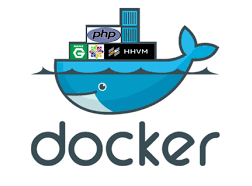














 1773
1773

 被折叠的 条评论
为什么被折叠?
被折叠的 条评论
为什么被折叠?








